1、首先打开软件,新建一个幻灯片;
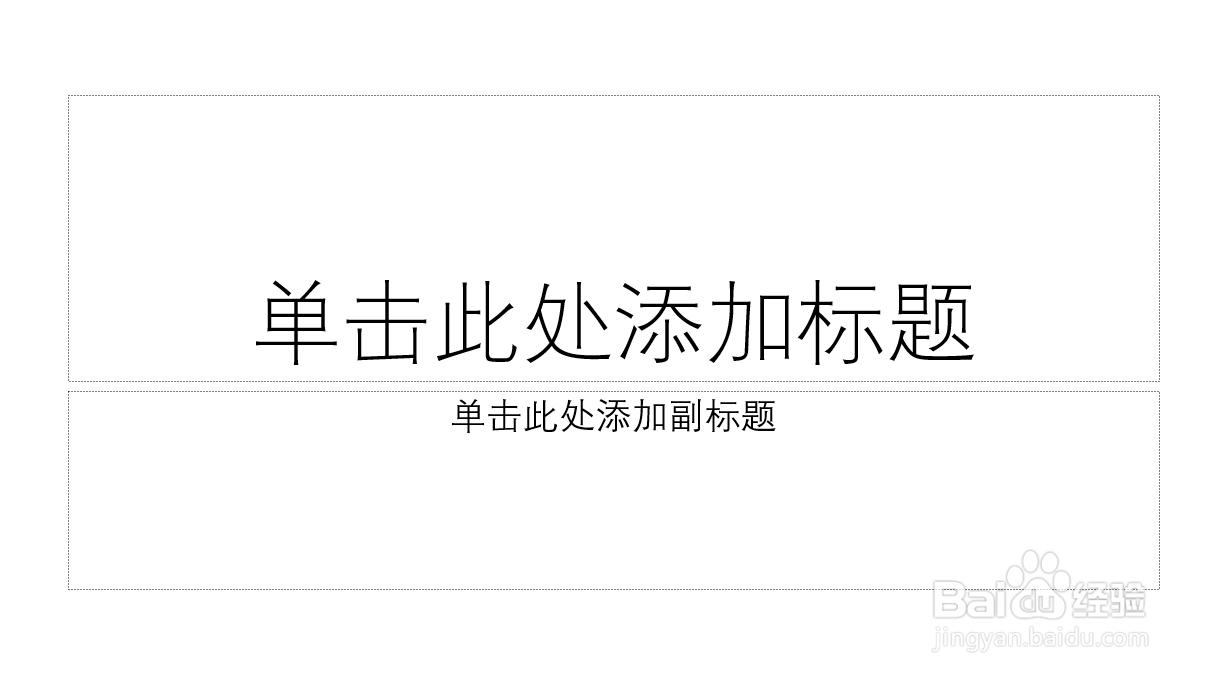
2、然后删除标题,点击插入选项卡下的图片;

3、接着选择图片,点击打开,将图片插入到PPT中;

4、接着选中图片,点击格式选项卡;

5、在下面的图片样式里,点击更多样式的按钮;

6、在下拉面板里找到棱台左透视,选择以后图片就会出现棱台左透视效果;

7、完成后的效果如下图所示。

时间:2024-10-13 00:59:14
1、首先打开软件,新建一个幻灯片;
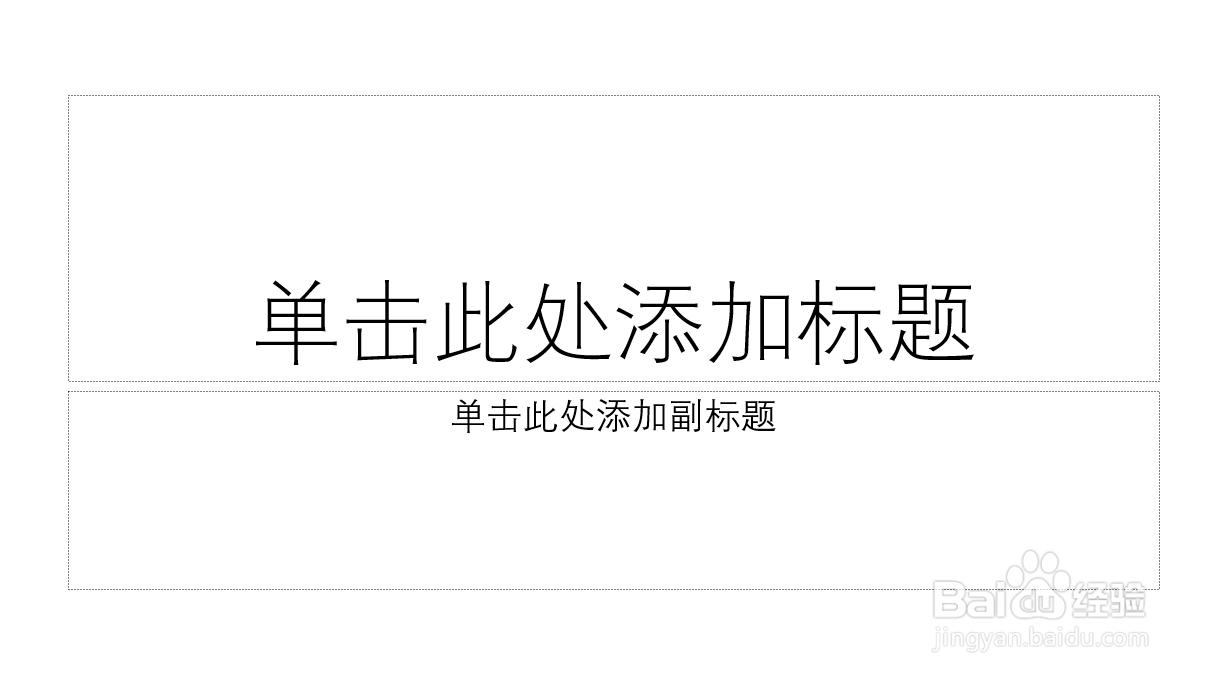
2、然后删除标题,点击插入选项卡下的图片;

3、接着选择图片,点击打开,将图片插入到PPT中;

4、接着选中图片,点击格式选项卡;

5、在下面的图片样式里,点击更多样式的按钮;

6、在下拉面板里找到棱台左透视,选择以后图片就会出现棱台左透视效果;

7、完成后的效果如下图所示。

